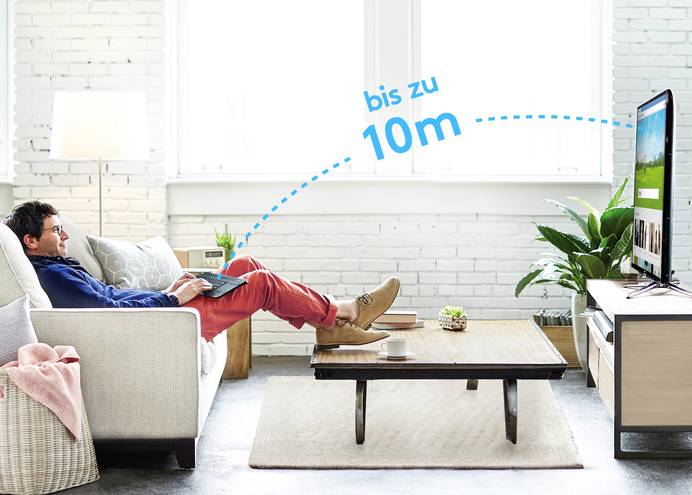Ratgeber
Touchpads gehören zu Standardausstattung eines jeden Laptops. Doch den Ersatz für die Maus gibt es auch für Desktop-PCs. Eine Tastatur mit Touchpad ist für manche Situationen richtig praktisch.
Warum man solche Peripherie nutzen sollte und was die wichtigen Kaufkriterien sind, erfahren Sie in unserem Ratgeber.
Das Touchpad ist eine praktische Erfindung. Man könnte meinen, es wurde ursprünglich für Laptops entwickelt, aber dem ist nicht so. 1982 veröffentlichte der Hersteller Apollo Computer Desktop-Rechner, deren Tastaturen auf der rechten Seite ein Touchpad hatten. Erst im Jahr darauf kam mit dem Gavilan SC der erste Laptop auf den Markt, der auch als solcher beworben wurde und ein Touchpad oberhalb der Tastatur hatte.
Heute gehört dieses Bedienelement zum Standard bei Laptops. Das ist insofern vorteilhaft, als man an einen portablen Computer nicht immer eine Maus anschließen kann oder will. Das Gleiche kann für Desktop-PCs gelten. Deswegen gibt es Tastaturen mit integriertem Touchpad. Manche haben die klassisch breite Form, wie man sie von den meisten anderen PC-Tastaturen gewohnt ist, es gibt aber auch schmalere Modelle, die so wirken, als hätte man die untere Seite eines Laptops einfach von der oberen getrennt, um sie als Tastatur zu verkaufen.
Darüber hinaus sind Exemplare erhältlich, die sehr klein und kompakt sind und von ihrer Beschaffenheit her wenig mit einer Computertastatur gemeinsam haben. Hier erinnern die Tasten eher an die Knöpfe von Taschenrechnern.
Dass Laptops mit einem Touchpad ausgestattet sind, ist leicht zu erklären: Wenn man unterwegs arbeiten muss, beispielsweise im Zug, hat man nicht die Möglichkeit eine Maus zu nutzen, weil es an Ablagefläche mangelt. Doch wofür sollte man sich nun eine Tastatur mit Touchpad für ein stationäres PC-System kaufen, bei dem ausreichend Platz für den Einsatz einer Maus zur Verfügung steht? Das ist eine berechtigte Frage, nichtsdestotrotz gibt es Anwendungsfälle, in denen eine Tastatur mit Touchpad sehr sinnvoll ist. Da wäre zum einen das Szenario, in dem man einen PC an einen Fernseher oder Beamer angeschlossen hat und aus der Entfernung bedienen muss. Eine Maus zu verwenden ist in dem Fall alles andere als komfortabel.
Für diese Situation bietet sich eine Tastatur mit Touchpad an – insbesondere dann, wenn es sich um eine kabellose Tastatur handelt, die per Bluetooth mit dem Rechner verbunden wird. Nutzt man seinen PC beispielsweise als Gaming-System und macht viel Gebrauch vom "Big Picture"-Modus von Steam, greift man üblicherweise zum Gamepad. Aber man kommt nicht drumherum, hin und wieder eine Tastatur zu verwenden und den Mauszeiger zu bewegen. Ein handliches Eingabegerät mit allen nötigen Tasten und einem Touchpad erweist sich hier als äußerst praktisch.
Tastaturen mit Touchpad sind aber nicht nur etwas für Privatanwendungen, sondern werden auch vielfach als Industrietastaturen verwendet – etwa in Betrieben, in denen Mitarbeitende nicht die ganze Zeit an einem festen Arbeitsplatz sitzen. Eine kabellose Tastatur, die die Bedienung des Mauszeigers per Touchpad ermöglicht, ist da sehr nützlich. Einige solcher Geräte sind zudem wasserfest nach IP68-Standard und somit für Arbeitsstätten in anspruchsvollen Umgebungen geeignet.
Zur Info: Die IP-Schutzklasse gibt an, wie widerstandsfähig ein Gerät gegenüber dem Eindringen von Fremdkörpern und Wasser ist. IP68 bedeutet, dass das Gerät komplett staubdicht ist und dauerhaftem Untertauchen in Wasser standhält.
Generell sind Tastaturen mit Touchpad eine Option für all diejenigen, die keinen Platz für ein Setup mit Tastatur und Maus haben. Außerdem sind sie eine tolle Ergänzung fürs Tablet, das als PC-Ersatz dienen soll. Ob nun per Bluetooth oder USB-Kabel angeschlossen: Muss man mit dem Tablet längere E-Mails oder eine andere Form von Text schreiben, geht das mit einer physischen Tastatur besser als mit den virtuellen Tasten. Muss man währenddessen etwas auf dem Bildschirm anwählen, kann man das fix per Touchpad machen, anstatt eine Hand von der Tastatur zu entfernen und damit auf den Touchscreen zu tippen.
Zu den wichtigsten Kaufkriterien für Tastaturen zählt das Tippgefühl. Hierzu sei gesagt, dass es sich um etwas sehr Subjektives handelt. Was sich für die eine Person sehr gut anfühlt, gefällt der anderen überhaupt nicht. Manche bevorzugen flache Tasten, ähnlich denen eines Laptops, andere wiederum mögen es, wenn sie dickere Tasten herunterdrücken müssen und der Weg bis zum Auslösen der Taste etwas länger ist.
Bei der Suche nach einer geeigneten Touchpad-Tastatur sollte man auch stets aufs Tastatur-Layout achten. In Deutschland sind QWERTZ-Tastaturen der Standard. Trotzdem sind auch hierzulande Modelle mit der amerikanischen QWERTY- oder der französischen AZERTY-Tastenbelegung erhältlich. Zwar lässt sich das Layout in Windows ganz einfach und jederzeit über die Taskleiste ändern, die Tasten auf der Tastatur kann man aber nicht einfach so austauschen. Daher sollte man immer zu einem Modell mit der Belegung greifen, die man wirklich nutzen möchte, um nicht ständig umdenken zu müssen, weil zum Beispiel ein Druck auf die Z-Taste die Eingabe eines Y auslöst. Wer also vorrangig deutschsprachig schreibt, liegt mit einem QWERTZ-Layout richtig.
Form, Größe und Gewicht sind vor allem dann sehr wichtig, wenn die Tastatur nicht an einem festen Arbeitsplatz (also auf einem Tisch) benutzt wird. Verwendet man sie viel im Stehen, ist eventuell ein schmaleres, leichteres Exemplar sinnvoll. Was die mobile Nutzung betrifft, so ist die Art, wie die Tastatur mit dem PC oder Tablet verbunden wird, ist ein weiteres wichtiges Kaufkriterium. Viele Ausführungen werden per USB-Kabel an einen USB-Port des Computers angeschlossen. Eine kabelgebundene Tastatur ist aber nur sinnvoll, wenn sie stationär und in unmittelbarer Nähe des Computers verwendet wird. Vorteilhaft an einer USB-Tastatur ist, dass man sich keine Gedanken über den Akkustand machen oder regelmäßig Batterien wechseln muss. Nutzt man die Tastatur jedoch an verschiedenen Orten, ist ein Exemplar mit Bluetooth beziehungsweise eine Funk-Tastatur mit eigenem USB-Empfänger die bessere Wahl. Bei so einer Wireless-Tastatur sollte man auf drei Dinge achten: Wie hoch ist die Funkreichweite? Ist ein Akku verbaut oder braucht man Batterien? Wie viele Stunden lang kann man die Wireless-Tastatur verwenden, bis die Energie aufgebraucht ist? Eine Wireless-Tastatur kann man nicht zeitlich unbegrenzt nutzen. Das ist der Preis dafür, auf ein Kabel verzichten zu können.
Extraknöpfe, die die linke und rechte Maustaste ersetzen, sollten nicht fehlen. Bevorzugt man eine beleuchtete Tastatur, ist darauf zu achten, dass das Gerät, entsprechend beleuchtete Tasten bietet. Ein praktisches Extra sind Multimediatasten, mit denen man die Lautstärke regulieren und zwischen Audiodateien hin- und herwechseln kann. Ganz wichtig: Es ist unbedingt zu prüfen, welche Betriebssysteme eine Tastatur unterstützt. Wer aus einem Android-Tablet einen Tablet-PC machen möchte, benötigt eine Tastatur, die mit Android-Geräten kompatibel ist und sich somit überhaupt als Tablet-Tastatur eignet.
Viele Tastaturen, die über ein Touchpad verfügen, bieten Multi-Finger-Funktionen, die es ermöglichen, Eingaben mit mehreren Fingern zeitgleich auf dem Touchpad zu machen. Dadurch ist es möglich, in Windows bestimmte Gesten auszuführen. Zum Beispiel kann man durch Dokumente mit mehreren Seiten blättern, indem man zwei Finger auf das Touchpad legt und sie dann horizontal oder vertikal über das Pad zieht. Oder man führt zwei Finger zusammen respektive auseinander, um Dinge zu verkleinern beziehungsweise zu vergrößern. Es gibt diverse solcher Gesten, dank denen sich die Bedienung eines Windows-Systems auch ohne Maus sehr komfortabel gestaltet.
Wie funktioniert ein Touchpad?
Ein Touchpad enthält ein rechtwinkliges Gitter aus Elektroden, zwischen denen permanent die elektrische Kapazität gemessen wird. Die Kapazität ist abhängig von der Permittivität (gibt die Durchlässigkeit eines Materials für elektrische Felder an) der Materie in der unmittelbaren Nähe der Elektroden. Finger haben aufgrund ihres Wassergehalts eine stärkere Permittivität als Luft. Kommen sie in die Nähe der Elektroden, verändert das deren Kapazität. Dadurch lässt sich die zweidimensionale Position der Finger ermitteln. Fährt man mit einem Finger über das Touchpad, wandert die Kapazitätsänderung mit, was die Eingaben ermöglicht.
Was mache ich, wenn das Touchpad nicht (mehr) funktioniert?
Es gibt mehrere mögliche Ursachen dafür, warum ein Touchpad nicht funktioniert. Eine Option sind veraltete Treiber. Um diese unter Windows zu aktualisieren, schließt man eine Maus an, öffnet den Gerätemanager, wählt die Kategorie "Mäuse und andere Zeigegeräte" aus und führt dann einen Rechtsklick auf den Eintrag für das Touchpad aus. Im sich nun öffnenden Kontextmenü wählt man "Treiber aktualisieren" aus. Nach dem Update sollte das Touchpad idealerweise wieder funktionieren. Anderenfalls schaut man in den Windows-Einstellungen nach, ob das Touchpad überhaupt aktiviert ist. Dazu geht man dort in die Kategorie "Bluetooth und Geräte", sucht nach dem Eintrag fürs Touchpad und schiebt den Regler auf "Ein", sofern er nicht schon entsprechend eingestellt ist. Sollte das auch nicht helfen, liegt womöglich ein Defekt vor, der eine Reparatur beziehungsweise einen Austausch des Touchpads erfordert. Alternativ kauft man sich eine neue Tastatur.
Eignet sich eine Tastatur mit Touchpad als Gaming-Tastatur?
Tastaturen mit integriertem Touchpad sind keine typischen Gaming-Tastaturen und werden auch nicht als solche vermarktet. Es handelt sich um Geräte, die sich an Menschen richten, die nur gelegentlich Zeit vor dem Rechner verbringen, oder ein solches Eingabegerät für die Arbeit benötigen. Das soll aber nicht heißen, dass diese Peripherie komplett ungeeignet für Gamer ist. Allerdings sollte man sich für Spiele, die man idealerweise nicht mit einem Gamepad, sondern mit der klassischen PC-Eingabemethode spielt, unbedingt eine Maus anschaffen. Sie ermöglicht präzisere und schnellere Eingaben als ein Touchpad.
Wie kann ich eine Bluetooth-Tastatur mit meinem PC verbinden?
Zunächst einmal muss der Rechner über einen Bluetooth-Empfänger verfügen. Entweder ist dieser direkt auf dem Mainboard verbaut oder man kauft sich einen externen Adapter, den man einfach wie einen USB-Stick in einen USB-Anschluss des PCs steckt. Normalerweise wird eine Bluetooth-Tastatur, sobald sie eingeschaltet ist, automatisch erkannt, sofern die Bluetooth-Funktion des Computers aktiviert ist. Anderenfalls geht man in die Windows-Einstellungen, wählt die Kategorie "Bluetooth und andere Geräte" und dort die Option "ein neues Gerät hinzuzufügen" aus. Im folgenden Menü lässt sich die Bluetooth-Tastatur mit dem PC koppeln.